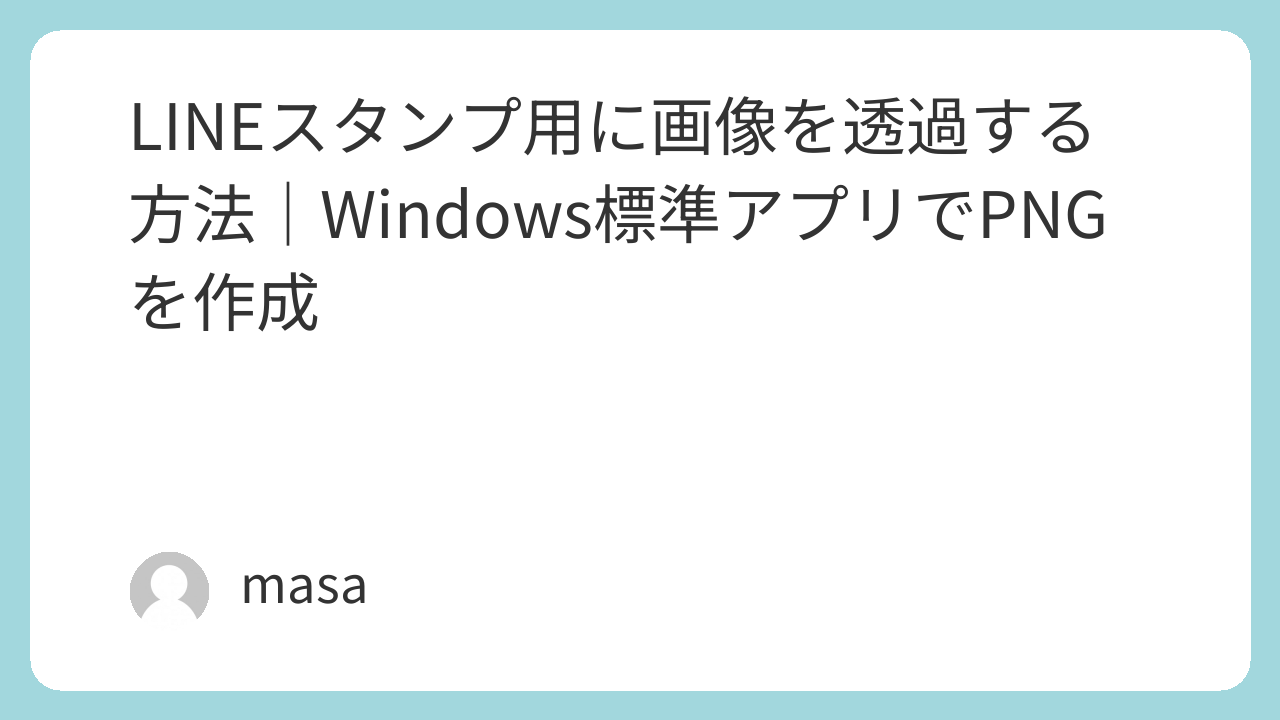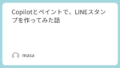この記事では、Copilotで作った画像を使ってWindows標準アプリだけでLINEスタンプ用の透過PNGを作る方法 をまとめています。
Creationカテゴリとして、「デジタル制作の小さな工夫と発見」を静かに記録した一篇です。
🔗 前回:LINEスタンプ画像のサイズ調整について
LINEスタンプを作ってみようと思い、Copilotで画像を生成し、
Windows標準アプリでサイズを調整した話を前回の記事にまとめました。
👉 Copilotとペイントで、LINEスタンプを作ってみた話
今回はその続きとして、
画像の背景を透過する方法について記録しておきます。
🧩 LINEスタンプには「透過PNG」が必要だった
LINEスタンプを作るには、背景が透過されたPNG画像が必要です。
Copilotで作った画像を使おうとしたところ、
背景が白く塗りつぶされていて、
アップロード時に「透過されていない」と気づきました。
🔍 透過方法を調べてみたけれど…
Webで調べると、CanvaやRemove.bgなどのWebサービス、
無料アプリ、ペイント3Dなどが紹介されていました。
ただ、Windows 11にはペイント3Dが入っておらず、
アプリを増やしたくない自分には合いませんでした。
💡 Windows標準の「フォト」で透過できた
試行錯誤の末、Windows標準の「フォト」アプリで
透過処理ができることに気づきました。
✅手順:
- 画像を右クリック → 「フォトで編集」
- 編集アイコン → 背景に対する「AI」アイコン → 「削除」
- 背景が透過される
- 保存オプションのボタンを押して、ファイルを保存
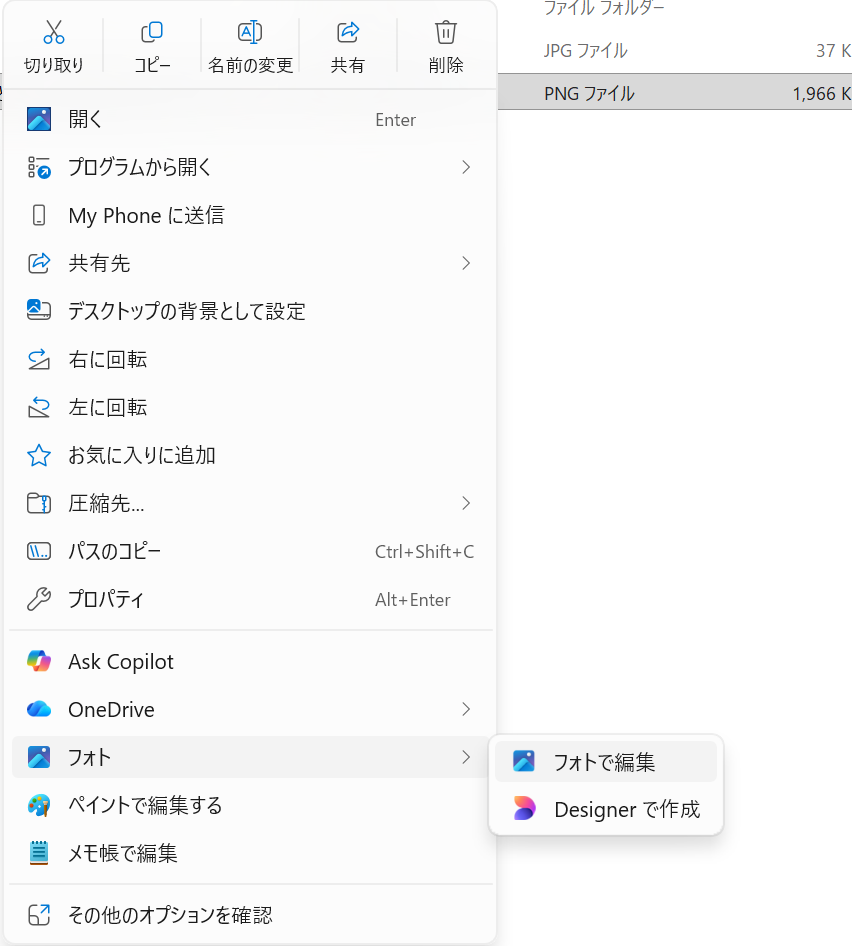
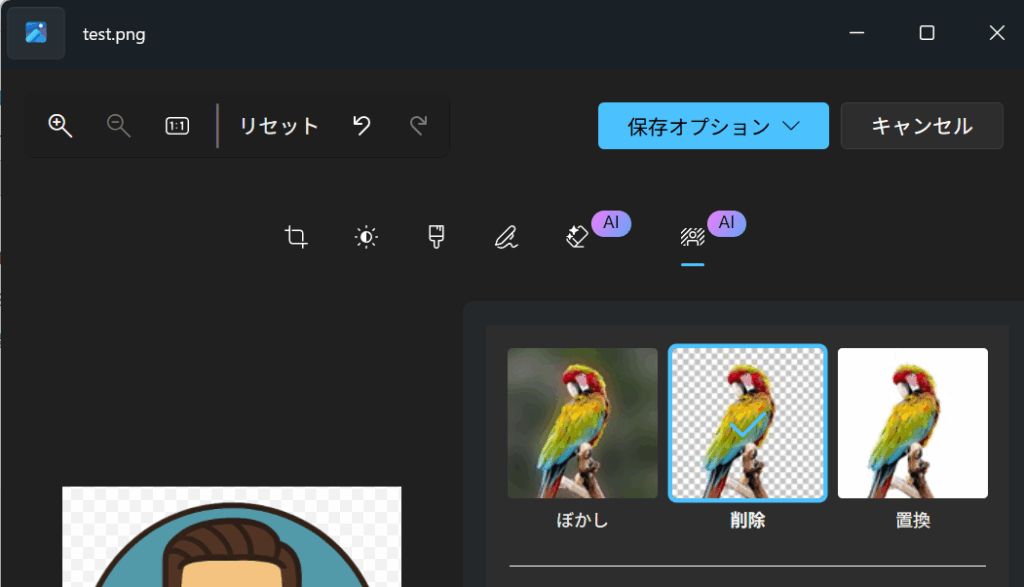
この方法なら、追加アプリなしでLINEスタンプ用の透過PNGが作れます。
🖼 透過PNGの確認とアップロード
保存した画像を開くと、背景がグレーのチェック柄になっていて
透過されていることが確認できます。
LINEスタンプの登録画面でも問題なくアップロードできました。
✅ まとめ:標準機能だけで透過PNGが完成
Copilotで作った画像を、Windows標準の「フォト」だけで
透過PNGに変換できました。
LINEスタンプ制作に必要な条件を、無理なく、
安全にクリアできたのはちょっと嬉しい発見でした。
🔗 公式情報(一次情報リンク)
- LINEスタンプ制作ガイド
https://creator.line.me/ja/guideline/sticker/